Domači medijski strežnik (HMS, Home Media Server) se uporablja kot strežnik DLNA za ogled vsebine in poslušanje glasbe iz osebnega in prenosnega računalnika na televizorju. Home Media Server je optimalno primeren za te namene in ima različne uporabne nastavitve.
- Kaj je DLNA?
- Namestitev domačega medijskega strežnika (HMS)
- Splošna nastavitev HMS (home media server) kot strežnika DLNA
- Povezovanje in ogled medijskih vsebin
- Ogled z LG TV kot primer
- Postavitev domačega medijskega strežnika na primeru televizorja SONY Bravia
- Možne težave (napake) pri postavitvi in uporabi HMS in njihova rešitev
Kaj je DLNA?
V angleškem prevodu Digital Living Network Alliance (DLNA) – določeni standardi, zahvaljujoč katerim lahko združljive naprave prenašajo in sprejemajo različne medijske vsebine prek domačega omrežja in jih prikazujejo v realnem času z uporabo žičnih in brezžičnih kanalov. Zahvaljujoč tej tehnologiji so domači računalniki, mobilni telefoni, zabavna elektronika, prenosni računalniki združeni v eno samo digitalno omrežje. Pri uporabi naprav, ki podpirajo certifikat DLNA, se te samodejno konfigurirajo in povežejo z uporabniki v omrežje.
Zahvaljujoč oddajni napravi (strežniku) se informacije prenašajo na televizor. Računalnik, telefon, kamera, fotoaparat lahko delujejo kot strežnik. Prisotnost podpore DLNA lahko pomeni, da lahko naprava sprejema video.
Tako žično ali brezžično omrežje ima svoje prednosti:
- Možnost takojšnjega dostopa do materialov, ki se nahajajo na vseh uporabnikovih domačih napravah. Ogled filma ali fotografije je možen takoj po prenosu, glasbo lahko poslušate na glasbenem centru v najvišji kakovosti.
- Za brezžično povezavo ni treba vrtati lukenj v stene in vrata.
- Z brezžično povezavo preko Wi-Fi je možno prenašati celotne datoteke na želene naprave za nadaljnji ogled.
Slabosti DLNA vključujejo:
- Za žično povezavo (na primer skozi armiranobetonske stene, ki blokirajo radijski signal), je potrebno izvrtati luknje v stenah in vratih, kar bo negativno vplivalo na notranjost.
- Na brezžično povezavo pomembno vplivajo različne ovire v obliki jeklene armature ali debelih betonskih (opečnih) zidov.
- Tako kot pri internetu obstaja možnost, da bo pretočna datoteka zakasnila, če je prevelika ali če povezava ni dovolj hitra.
- Uporaba šibkega usmerjevalnika lahko vpliva na hitrost in kakovost prenosa podatkov.
- Vseh vrst datotek ni mogoče predvajati in prenos videa HD je lahko slabše kakovosti.
Namestitev domačega medijskega strežnika (HMS)
Namestitev HMS (Home Media Server) poteka v naslednjem zaporedju:
- Prenesite namestitveni program za domači medijski strežnik, po možnosti z uradne spletne strani .
- Zaženite namestitveni program. V oknu morate izbrati imenik, v katerega bodo razpakirane namestitvene datoteke. Izbrati morate imenik in pritisniti gumb “Zaženi”.

- Po končanem razpakiranju se samodejno začne namestitev programa. Tu so različne nastavitve. V tem oknu morate izbrati imenik za namestitev programa Home Media Server (HMS) in “Program Group” (mapa v meniju “Start”).
- Ko izberete namestitveno mapo, morate po potrebi označiti »Ustvari bližnjico za zagon programa na namizju« in pritisniti gumb »Namesti«.

- Na koncu namestitve, ki ne traja več kot minuto (odvisno od strojne opreme), boste takoj pozvani, da zaženete HMS. Postopek namestitve je končan.

Po končani namestitvi je bolje, da datoteke za razpakiranje izbrišete ročno, ker se ne izbrišejo samodejno.
Splošna nastavitev HMS (home media server) kot strežnika DLNA
Nameščeni strežnik DLNA ob zagonu bo uporabnika pozval, naj nadaljuje postopek konfiguracije:
- Ob prvem zagonu se prikaže okno z začetnimi nastavitvami. Pozvalo vas bo, da izberete napravo za oddajanje medijske vsebine. Predlagani seznam bo vključeval številne predloge z napravami. Če vaše lastne ali podobne naprave niste našli, se morate ustaviti pri standardni napravi DLNA. Ko ste se odločili, morate nadaljevati z naslednjim korakom.

- Izberite mape, iz katerih želite vzeti predstavnostno vsebino. Izbira map z medijsko vsebino je možna na tej stopnji ali dodana pozneje. Ko izberete mape, morate klikniti na gumb “Dokončaj”.

- Po izvedbi začetnih nastavitev boste pozvani, da ustvarite varnostno kopijo z nastavitvami, predpomnilnikom slik in bazo podatkov. Pozvani boste tudi, da nastavite razpored samodejnega varnostnega kopiranja. Nato se pritisne gumb “Zapri”.

- Prikaže se glavno okno programa. Tukaj je vredno biti pozoren na nekatere pomembne nastavitve. Na levi strani bodo navedene vrste nastavitev, na desni strani pa razdelki s posebnimi nastavitvami.
- Na levi strani morate iti v dodatne nastavitve in nastaviti samodejno nalaganje strežnika DLNA z vklopljenim računalnikom. V ta namen morate izbrati drugo in tretjo točko.

- Nato morate iti na zavihek “Strežnik” in določiti svoj strežnik DLNA, kot bo v omrežju.

- Po spremembi imena se morate vrniti k dodajanju map (če tega niste storili prej ali pri dodajanju drugih map). To storite tako, da kliknete gumb »Dodaj« in nato izberete mapo, ki jo želite dodati. Nato morate izvesti “Skeniranje”, da prenesete datoteke iz map na strežnik.

- Če so dejanja izvedena pravilno, bo na desni strani zaslona seznam teh datotek. Če ta seznam vsebuje potrebne datoteke, ostane le še zagon in začetek uporabe programa. Če želite to narediti, pritisnite gumb “Start”.

- V primeru omogočenega »Požarnega zidu Windows« bo sistem pozvan, da dovoli dostop do omrežja. Izberite, do katerih omrežij bo dovoljen dostop, in kliknite gumb “Dovoli dostop”.

https://youtu.be/WI2mqYybFhA
Povezovanje in ogled medijskih vsebin
Po zagonu programa vklopite televizor. Ko je pravilno povezan, bo v “Home Media Server”.
Ogled z LG TV kot primer
Na primer, predstavljena je različica delovanja TV sprejemnika LG LN655V s strežnikom DLNA. V glavnem meniju Smart TV morate iti na element LG SmartShare . Prva povezava:
- Ko enoto prvič povežete s televizorjem, glejte »Vodnik za povezavo« v spodnjem desnem kotu.

- Nato morate iti na zavihek “PC Connection” in klikniti “Next”.

- Nato bosta še dve okni, kjer morate prav tako izbrati “Naprej”. Če v oknu za izbiro naslova IP ni nič samodejno nastavljeno, izberite domače omrežje (žično ali brezžično, glede na to, kako je televizor povezan).

- Ob četrtem pritisku bi moral biti viden lastnikov računalnik. Če ne obstaja, morate znova zagnati strežnik.

Po začetni povezavi bo naprava prikazana na koncu LG SmartShare »Povezane naprave«. Če ga ni, morate znova zagnati strežnik v računalniku. Na primer, za filme je izbrana mapa z “Filmi” in nato “Katalogi medijskih virov”.  Prikaže se seznam map, ki so bile dodane nastavitvam HMS. Za začetek filma lahko uporabite katero koli mapo.
Prikaže se seznam map, ki so bile dodane nastavitvam HMS. Za začetek filma lahko uporabite katero koli mapo.
Postavitev domačega medijskega strežnika na primeru televizorja SONY Bravia
V tem primeru je bil uporabljen televizor KDL-46XBR9. Algoritem dejanj:
- Program Home Media Server je nameščen in zagnan v računalniku. Za dostop do nastavitev uporabite ustrezno tipko.
- Na desni strani lahko vidite gumb “Dodaj”. Poleg tega je mogoče med zagonom programa izbrati datoteko za skeniranje. Skeniranje je potrebno, če je uporabnik spremenil vsebino tega imenika. Zeleni krog prikazuje skeniranje.

- Nato morate na desni strani klikniti gumb z vrstami datotek. Video datotek PAL ni mogoče predvajati na nekaterih televizorjih. Za prepoznavanje vsebine morate vnesti “NTSC” (npr. MPEG-PS_PAL_NTSC za avi).
- Za vsebnik mkv bi morali izbrati transkodiranje (Core AVC). V DLNA morate napisati MPEG-PS_PAL ali MPEG-PS_NTSC (odvisno od TV-ja).

- Nato morate iti v “Kategorije”, nato izbrati “Naprava”. Tam morate izbrati vrsto in ločljivost televizorja. Izberite DLNA1 ali DLNA1.5. Katera različica je podprta, lahko izveste v navodilih ali na uradni spletni strani.

- Nastavite spletni dostop do strežnika, za kar morate iti na naslednji element v kategorijah.
- Televizor morate dodati odjemalskim napravam. Ko kliknete na ikono z rešilnim obročem, bo program samodejno določil ime računalnika in ga dodal v razdelek »Strežnik«, polje »Ime«. Za prepoznavanje naprav v omrežju, ki podpirajo tehnologijo DLNA, morate uporabiti “Iskanje”. Prepričati se morate, da je televizor vklopljen in povezan v brezžično ali žično omrežje. Ko bo omrežje skenirano, bo program dodal omrežne odjemalce (TV in računalnik).

- Odpreti morate posamezne nastavitve televizorja in vnesti zgornje podatke za nastavitev.

- Ključ z “Vrste datotek” vas popelje do nastavitev registracije za predlagane popravke.

- Vrnite se v glavno okno z nastavitvami in pojdite na postavko kategorije “Transcoder”. V razdelku »Format datoteke« morate določiti »MPEG (DVD)«. V razdelku »Video« izberite kompresijo MPEG2, kakovost 6000000. V razdelku »Zvok« izberite AC3, 448000, »Velikost okvirja« – 1280×720, 16:9. Spreminjanje prvotne velikosti okvirja – vedno. Odkljukajte “Dopolni barvo z velikostjo okvirja” in vsa polja na spodnjem seznamu.

- Pojdite na spodnji zavihek “Kodeki, okvir”. V elementu »Zvok – izvirni zvočni posnetek, če je stiskanje enako«, če počistite to polje, lahko odpravite izgubo ruskega posnetka med predvajanjem videa.

- Nato pojdite na zavihek s podnapisi. Tukaj lahko prilagodite slog slike podnapisov glede na lastne želje in druge parametre, potrebne za njihov optimalen prikaz.

- V zadnji kategoriji »Napredno« potrdite polje »Namesti storitev Windows Home Media Server (UPnP)«. To bo olajšalo samodejno nalaganje programa ob vklopu osebnega računalnika kot storitve.

Možne težave (napake) pri postavitvi in uporabi HMS in njihova rešitev
Možne težave pri nastavljanju domačega medijskega strežnika kot strežnika DLNA vključujejo naslednje:
- Strežnik je bil najden, vendar se ne odpira na medijskih napravah . Izvajanje nastavitev v “Home Media Server (UPnP)” bo pomagalo odpraviti to nevšečnost. Nastavitev nastavitev v “Naprava” (določite staro in novo različico modela): “Autorizacijska storitev” – “Ruska imena glavnih map” – v razdelku “Strežnik” določite stalna vrata (od 1024 do 65535). ).
- Pojavijo se napake, zaustavitev, upočasnitev med igranjem . Izbrati morate »Transcode« za manjšo velikost okvirja in kakovost video vsebine, nato prenehati gledati film, da se ustvari zadostna količina prekodirane datoteke, in nastaviti shranjevanje začasnih datotek za prekodiranje na disk, ki ni uporabljen za izmenjalno datoteko. Prav tako morate optimizirati sistem kot celoto (razdrobljenost diska, seznam samodejno naloženih programov).
- V nekaterih primerih se lahko na zaslonu prikaže napis, da vrsta datoteke ni podprta . Po dveh ali treh ponovnih zagonih bi moralo biti vse popravljeno.
Tehnologija DLNA olajša prenos datotek med napravami, povezanimi v internet. Postopek nastavitve domačega medijskega strežnika kot strežnika DLNA je preprost, glavna stvar je natančno slediti navodilom po korakih v članku.



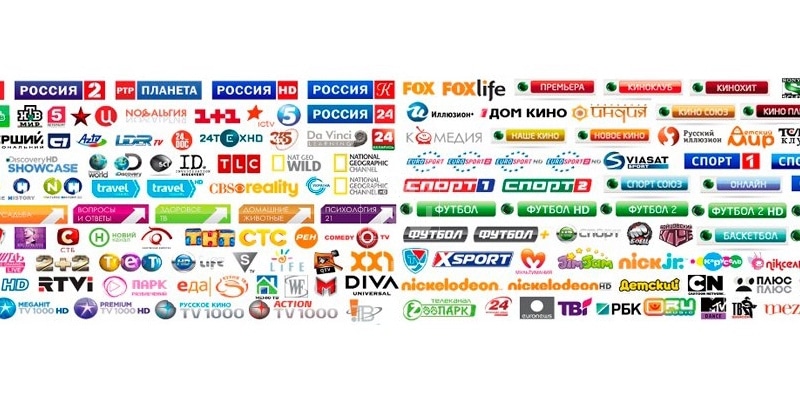




Согласен с выводом автора статьи: да, действительно, технология DLNA – несложная, и процесс установки и настройки Home Media Server тоже несложен. Но… моя личная практика установки подобных программ показывает, что вся простота и схематичность их установки наталкивается на такое явление, как индивидуальность каждого отдельного компьютера и телевизора. Я не помню случая, чтобы установка прошла нормально – постоянно по ходу приходится устранять глюки и находить индивидуальные решения для каждого компьютера. В принципе, для специалиста это несложно – но вот простой пользователь никогда не справится с этой задачей. Поэтому мой вам совет: если вы – обычный пользователь, простой телезритель, который просто-напросто хочет расширить возможности своего телека, то не мучьтесь, позовите специалиста – этим вы сэкономите массу времени и избавите себя от ненужной нервотрёпки!
Не так давно приобрел телевизор с функцией SMART. Долго мучился, чтоб настроить просмотр фильмов скачанных на компьютер с телевизора. Перебрал кучу сайтов, пока наткнулся на этот. Скачал Home Media Server, настроил, как описано выше в статье. С первого раза ничего не получилось. Оказывается невнимательно прочитал инструкцию по настройке. Исправил допущенные ошибки и все заработало. Так что если у кого то не получается, то скорее всего так же как и я, поторопились и что то пропустили. Будьте внимательнее.
Мы регулярно пользуемся этой функцией, муж скачивает ребенку мультики на ноутбук через шареман, а смотрим с телевизора, так как ноутбук обычно занят, на нем или я работаю, или муж. Я, честно говоря, не сразу разобралась, как это работает, так как с техникой не очень дружу, а супруг один раз объяснил, потом запсиховал, что ничего сложного тут нет. Стала искать в интернете, статью прочитала эту, вроде все понятно, зрительно информация лучше воспринимается.По инструкции сделала и все получилось 🙂
Перебрал кучу сайтов, пока наткнулся на этот. Скачал Home Media Server, настроил, как описано выше в статье. С первого раза ничего не получилось.
Я не помню случая, чтобы установка прошла нормально — постоянно по ходу приходится устранять глюки и находить индивидуальные решения для каждого компьютера.
По инструкцыи сделал и все получилось!! Спасибо большое!
Мне статья автора понравилась и сильно помогла. Тоже установил эту программу. У меня телевизор LG как раз с таким же сервером как и, в статье. Тоже никак не могли настроить телевизор. Прочитав данную статью, сделал так как там рассказано и всё стало нормально. Но не всё настроилось с первого раза. В этой статье весьма хорошо рассказано и приведены примеры, в которых показано как и что нужно делать. Здесь рассказано о таких вещах как: Подключение и просмотр медиаконтента, общая настройка HMS как DLNA сервера ,установка Home Media Server.